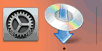Подключение через WPS (PIN-код)
-
Коснитесь Друг. типы подключения (Other connection types).
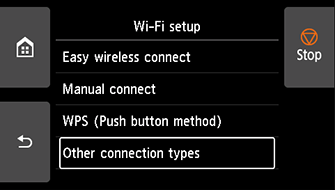
-
Коснитесь WPS (способ PIN-кода) (WPS (PIN code method)).
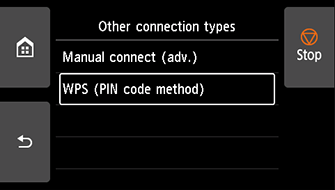
-
Для установки PIN-кода на маршрутизаторе беспроводной сети следуйте инструкциям на экране компьютера.

-
Когда появится следующий экран, коснитесь OK.
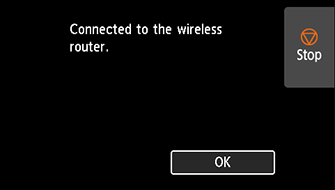
При отображении другого экрана см. раздел «Устранение неполадок».
-
Коснитесь элемента
 с левой стороны экрана.
с левой стороны экрана.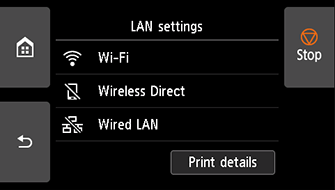

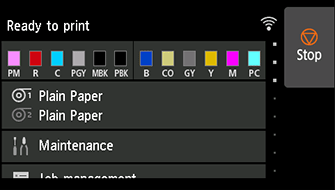
Настройка подключения к сети завершена.
После установки соединения в правой верхней части экрана отображается значок
 .
.При выполнении настройки с помощью программного обеспечения вернитесь к программному обеспечению и продолжите установку.
Windows
Щелкните
 на панели задач (taskbar), затем для продолжения настройки следуйте инструкциям на экране.
на панели задач (taskbar), затем для продолжения настройки следуйте инструкциям на экране.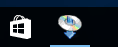
macOS
Щелкните
 на панели Dock, затем для продолжения настройки следуйте инструкциям на экране.
на панели Dock, затем для продолжения настройки следуйте инструкциям на экране.